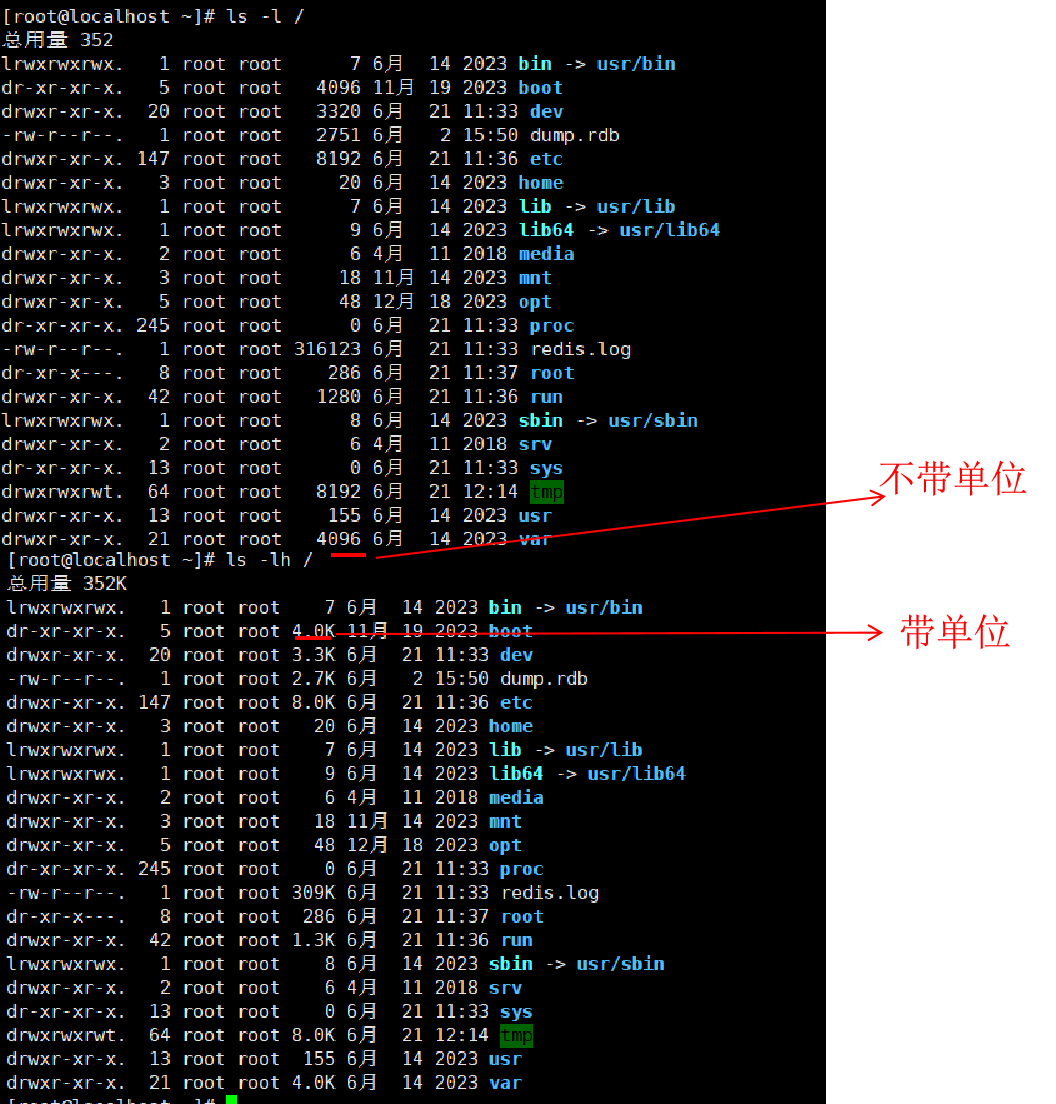网站关键词最多几个网站建设套餐联系方式
- ls命令的参数的作用
可以指定要查看的文件夹(目录)的内容,如果不指定参数,就查看当前工作目录的内容。 - ls 命令的选项
常用语法:ls [-a -l -h] [linux路径]
-a 选项表示 all ,即列出全部内容,包括隐藏内容。
-l 选项表示 long format,即竖向显示内容。
-h表示以人类方便阅读的形式(K, M, G)列出来,不单独使用,一般与 -l 选项组合使用。
ls命令基本语法
ls /
查看根目录下的文件内容。

ls -a
-a 选项,表示: all 的意思,即列出全部文件(包含隐藏的文件/文件夹)

ls -l
-l选项,表示以 **列表(竖向排列)**的形式展示内容,并展示更多信息。
这里的 l 不是某个单词的简写,而是表示 “long format”,即以 “长格式” 形式显示。
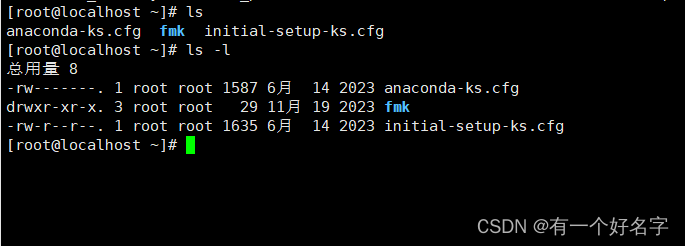
ls命令组合语法
-a -l
出基本语法外,还可进行组合语法。比如, -a 和 -l 可以组合应用。
- ls -a -l
- ls -la
- ls -al
以上三种语法效果都是一样的,表示同时应用 -l 和 -a 的功能。
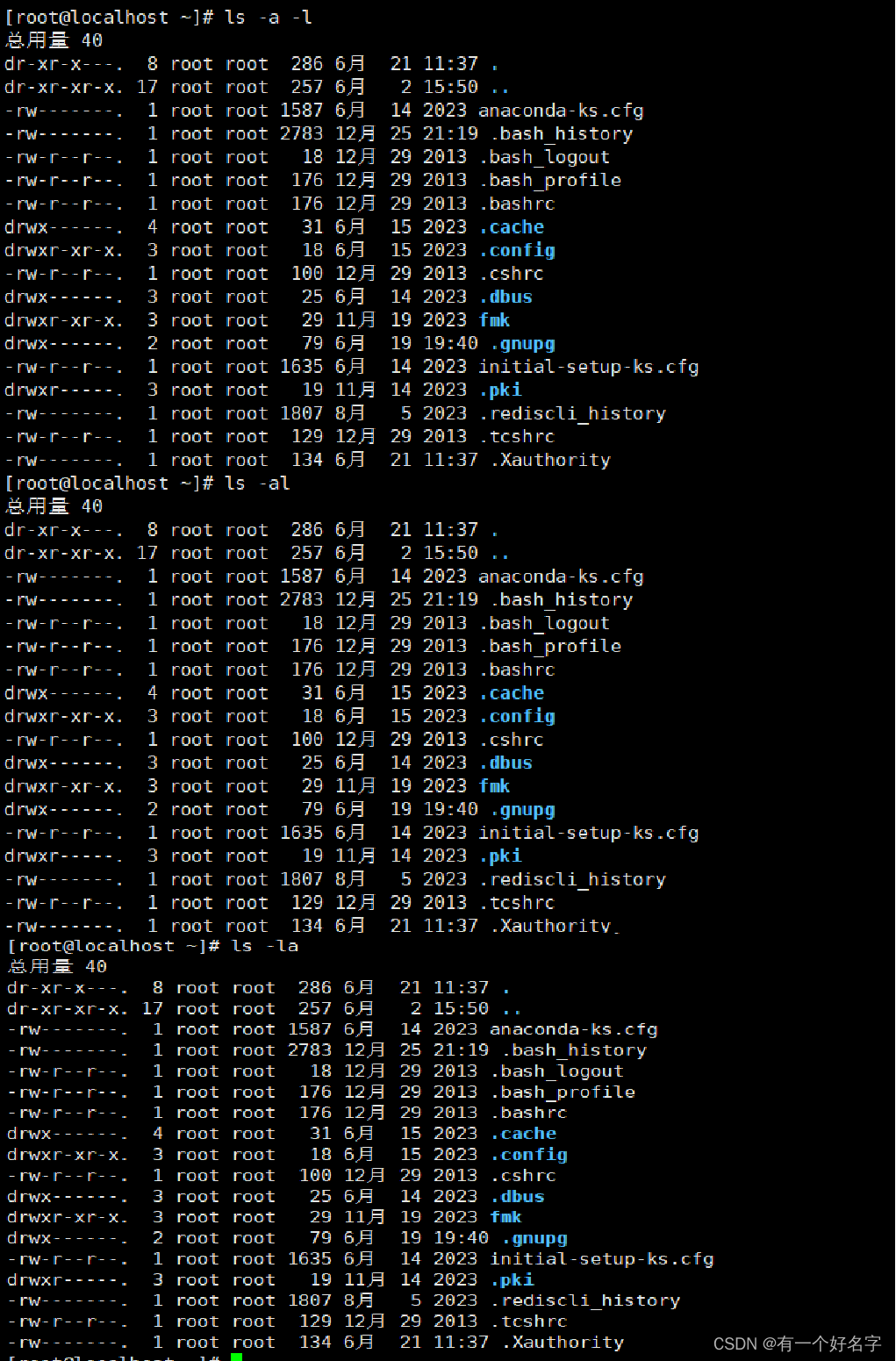
-l -h